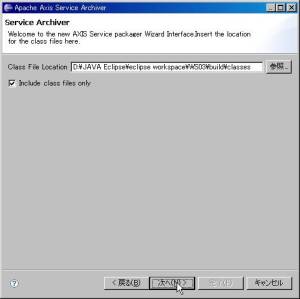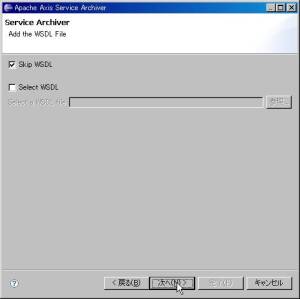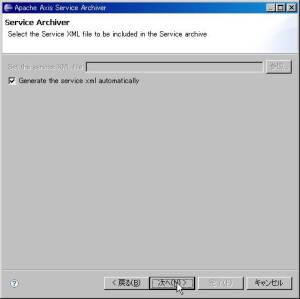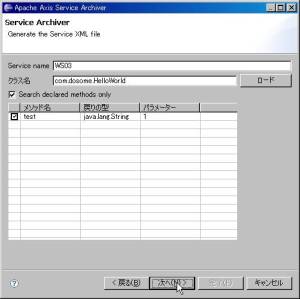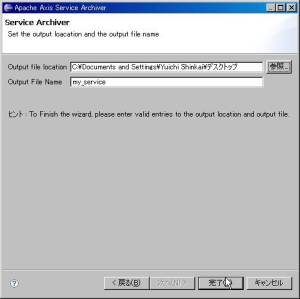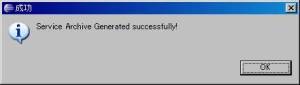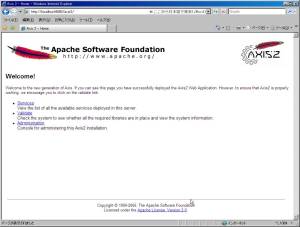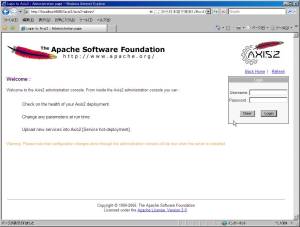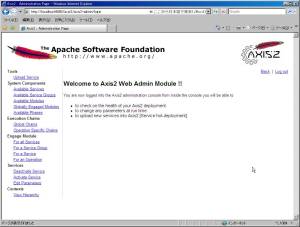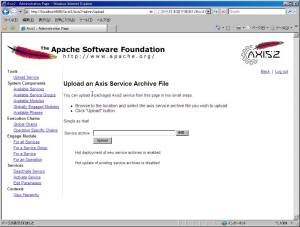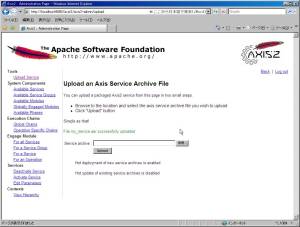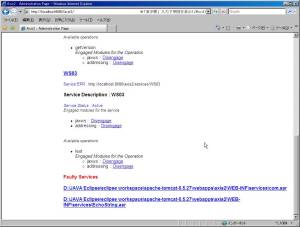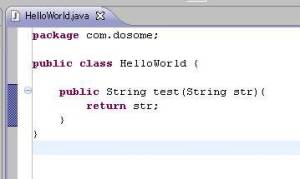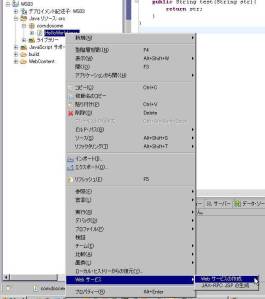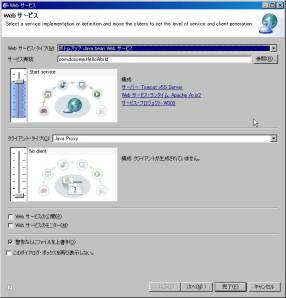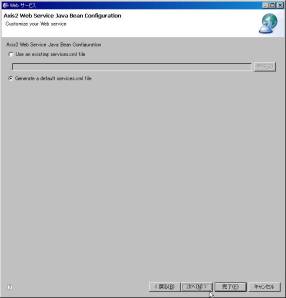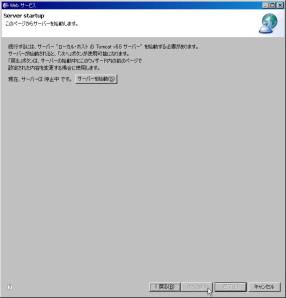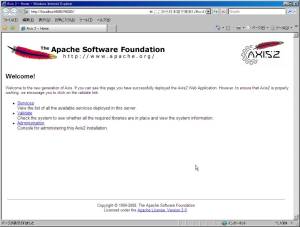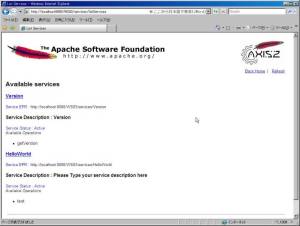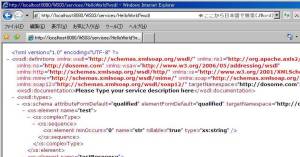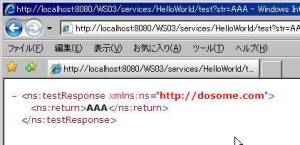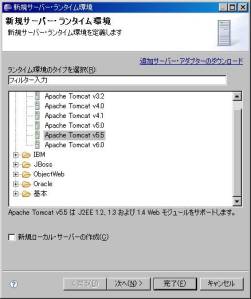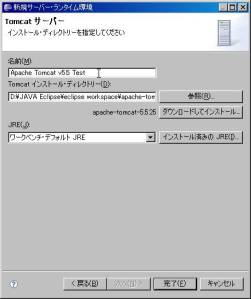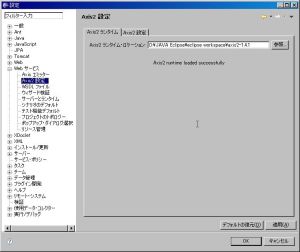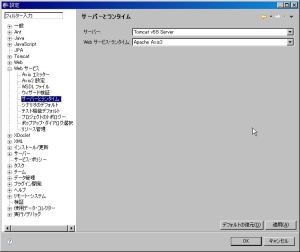さぁ、第4弾。Axis2のアーカイブ、AAR形式を作成して登録します。
まずは、AARファイルの作成。

新規作成でその他を選択。

Axis2 Service Archiverを選択して次へ。
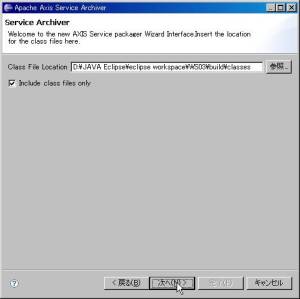
Class File Locationに、実ファイルでクラスファイルが置かれている場所を指定する。画像を参考にして、自分の環境で探ってみてください。
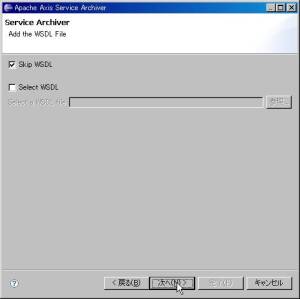
Skip WSDLを選択して次へ。もしWSDLを別途作成してあって、それを利用するなら、Select WDSLでそのファイルを選択する。
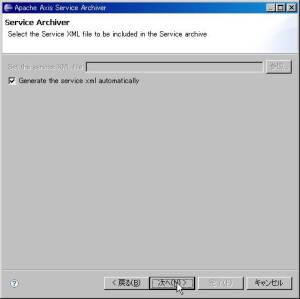
service.xmlは自動生成してもらうにして、次へ。これも自分で用意したものを利用するならば、選択する。
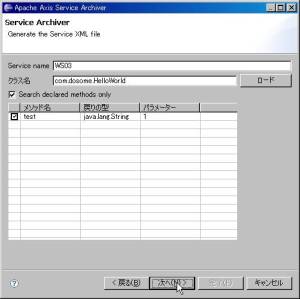
さて、ここがおいらのおおはまり場所。クラス名に、作成したクラスを入力して、ロードを押す。この時点でエラーが出る場合は、前の方にあったClass File Locationを設定するところで間違っている可能性が大きい。この画面の状態になれば、ロードが完了しているので、このまま次へ。ちなみに、サービスとして公開したくないメソッドがあれば、メソッド横のチェックを外せばOK。
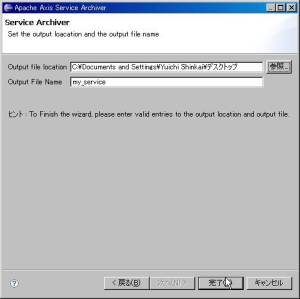
AARファイルを吐き出すところを選択。これはどこでもOK。
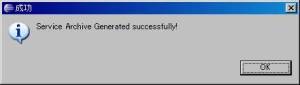
こう出ればOK。この画面がでたときは泣きそうになりましたw
さぁ、これで作成されたAARを今度は登録しなければいけないっす。
Tomcatにはすでにwar形式のAxis2が登録済みのはず。それにアクセスしてみます。おいらの環境ではTomcatはEclipseから起動できるので、早速起動。ブラウザで「http://localhost:8080/axis2/」にアクセス。
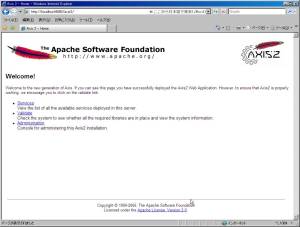
そしたら、Administratorをクリック。
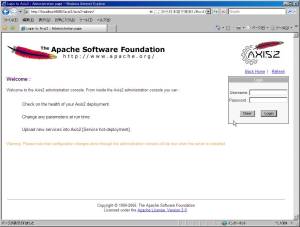
UsernameとPasswordは特にいじっていなければ、「admin」「axis2」でいけるはず。
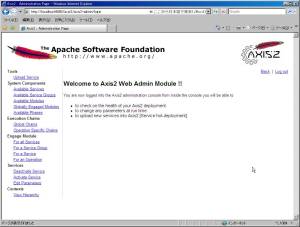
この画面でUpload Serviceを選択。
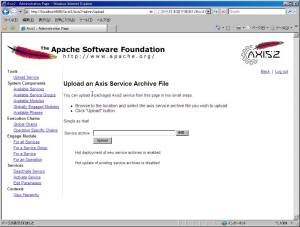
ここで、さっき作成したAARファイルを選択して、Uploadを押す。
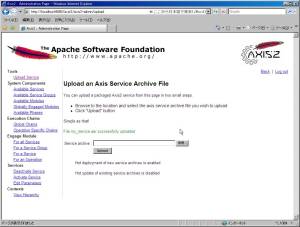
こんな風にSuccessfulと出ればOK。
次にAvailable Servicesをクリック。
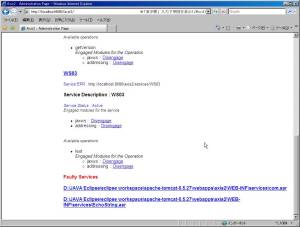
こんな感じでWS03が表示されていればOK。ちなみに、その下のFaulty Servicesは、アップロードはOKだったけど、サービス登録する際に失敗したものが表示されます。
あと、アップロード直後に見たとしても表示されない場合があるんで、気をつける。これはオートリロードのタイミングによるものだと思うので、焦らず少し待ってから見てみるといいかも。
さて、それでは実際にアクセスしてみます。
ブラウザで「http://localhost:8080/axis2/services/WS03/HelloWorld/test?str=AAA」にアクセスして、Eclipseのテストのときと同じ用に表示されればOK。
ふぅ~やっと終わった。ここまで長かった。これを利用すれば色々なことが、比較的簡単にWebサービスに載せられるな。これらの情報も誰かの役に立ちますように…
ではでは~。